旧手机安卓怎么传到苹果手机(安卓转移数据到iphone的方法)
每年苹果发布会过后,应该都会有部分使用安卓手机的小伙伴转到 iPhone 的阵营里,那当购买新 iPhone 后,如何将 Android 的资料转移到 iOS 上呢?相信大家也很好奇,不同系统也可以转移吗?那今天就来教大家如果把 Android 的资料转移到 iOS 里,一起跟着叨叨来操作吧~
步骤一:
从手机的 app 商店下载「转移到 iOS」到 app,下载完成后,点击「转移到 iOS」app(如果找不到这款 app 的小伙伴可以找叨叨拿)
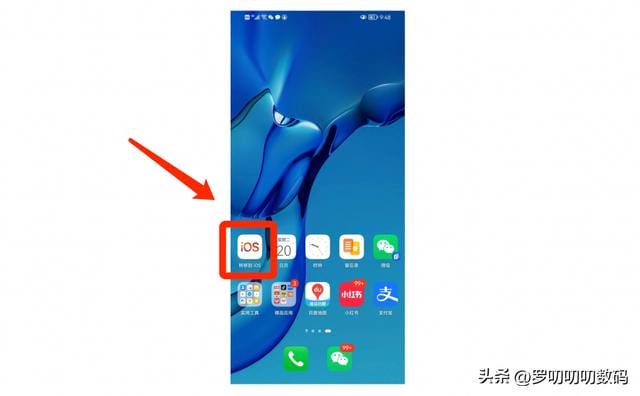
按下「继续」➡️ 「同意」。
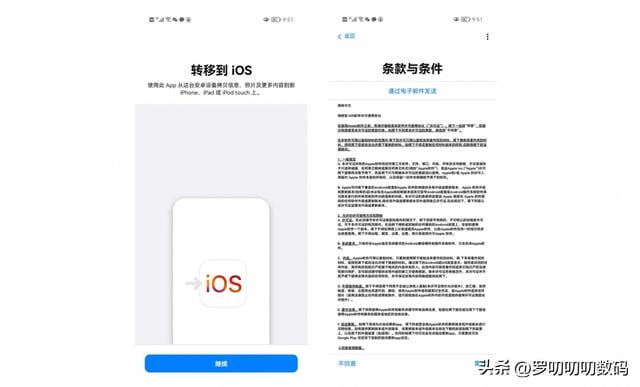
步骤二:将 iOS 重置
如果你在还没有转移资料就已经开始使用 iPhone,那需要先把 iPhone 抹掉数据(抹掉前手机如有资料,记得先备份哦~)。那如果是新手机还没激活,那就不需要重置。
抹掉数据教程:
iPhone 手机找到「设置」➡ 下滑找到「通用」➡ 拉到最下面点击「传输或还原 iPhone」➡ 「抹掉所有内容和设置」
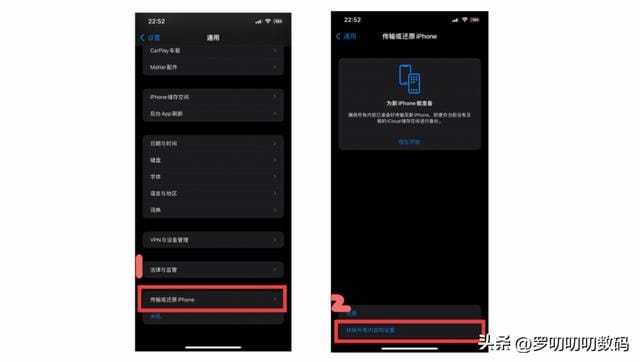
步骤三:Android 数据转移到 iOS
1. 打开 Android 手机的「转移到 iOS」app。新 iPhone 根据提示进行设置,直到出现「app 与数据」这个界面。然后选择「从安卓设备转移数据」

2. Android 与 iPhone 设备点击「继续」后,在 iPhone 上会显示一组转移代码,回到 Android 设备输入这组代码

3. 这时候会出现「正在准备…」的文字提示,然后下面会弹出「要与转移到 iOS 搭配使用的设备」,点击「连接」,等待配对成功。
温馨提示:如果一直卡在这个界面很久都没反应,那就是有问题,这时候把 app 关闭重新打开,iphone重新开机,再重新操作以上几个步骤即可。

4. 当两台设备配对成功后,安卓手机上就会出现「传输数据」界面,这时候你可以选择要传送的资料,然后点击「继续」,就可以开始传送了。

5. 转移资料的速度会因为安卓设备资料的多少而定,时间上可能会比较久

6.当安卓设备出现「传输完成」,就可以点击「完成」,在 iPhone 上同样会出现「传输完成」,点击「继续设置 iPhone」
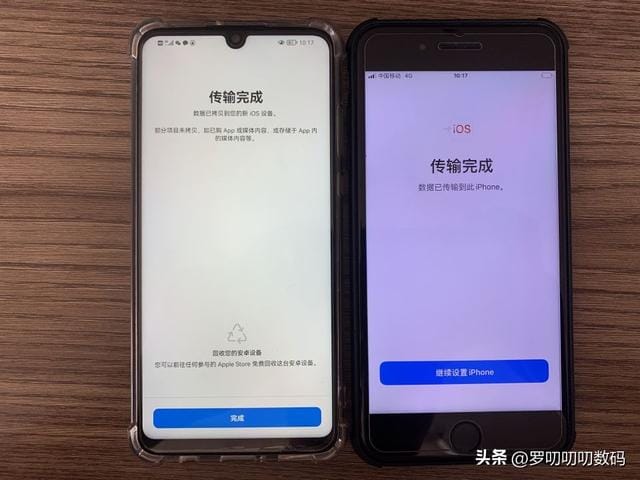
7.接下来主要操作都在 iPhone 上,大家根据提示设置即可

8. 最后我们就完成了安卓资料转移到 iPhone 上,基本就几步的操作,也算是超级简单了


